iPad용 Numbers 사용 설명서
- 환영합니다
- 새로운 기능
- 저작권
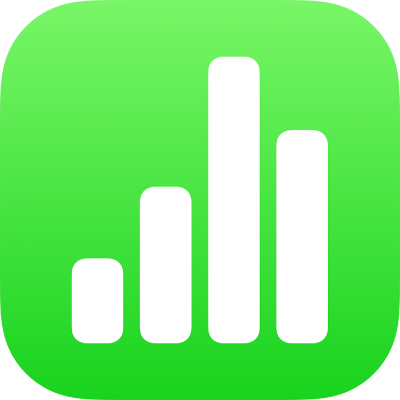
iPad의 Numbers에서 세로형 막대, 가로형 막대, 꺾은선, 영역, 원형, 도넛 및 레이더 차트 추가하기
특정 유형의 차트를 생성하려면 먼저 시트에 차트를 추가한 다음 사용할 데이터가 있는 표 셀을 선택할 수 있습니다. 또는 먼저 해당 데이터를 선택한 다음 데이터를 표시하는 차트를 생성할 수 있습니다. 두 방법 중 하나로 표에서 데이터를 변경하면 차트는 자동으로 업데이트됩니다.
Microsoft Excel 또는 Mac용 Numbers에서 차트가 포함된 스프레드시트를 가져올 수 있습니다. 가져온 스프레드시트는 원본과 다소 다를 수 있습니다. 예를 들어, 가져온 스프레드시트에 추세선이나 오차 막대가 있는 차트가 있는 경우 편집하거나 새로운 차트를 추가할 수 없습니다.
팁: 차트 사용법 템플릿에서 다른 차트 유형에 관해 알아볼 수 있습니다. 탐색 보기의 문서 관리자에서 템플릿 선택을 탭한 다음, 기본 템플릿 카테고리에서 차트 사용법을 탭하십시오. 템플릿(세로형 막대 및 가로형 막대 차트, 대화식 차트 등) 상단 근처에 있는 탭을 탭하여 여러 가지 시트를 볼 수 있으며 각 시트에는 여러 유형의 차트 설명이 있습니다.
세로형 막대, 가로형 막대, 꺾은선, 영역, 원형, 도넛 또는 레이더 차트 생성하기
도구 막대에서
 을 탭하십시오.
을 탭하십시오.2D, 3D 또는 대화식을 탭한 다음 추가하려는 차트 유형을 왼쪽 또는 오른쪽으로 쓸어넘기면 각 차트 유형의 추가 옵션이 나타납니다.

참고: 누적 막대, 세로형 막대 및 영역 차트는 누적된 둘 이상의 데이터 시리즈를 보여줍니다.
차트를 탭하여 시트에 추가한 다음 원하는 위치로 드래그하십시오.
차트를 탭한 다음 사용할 데이터가 있는 표 셀을 선택하십시오.
다른 시트에 있는 표를 포함하여 하나 이상의 표에서 셀을 선택할 수 있습니다. 차트의 데이터 참조를 편집하는 동안, 아이콘이 차트에서 사용된 데이터를 포함한 시트의 탭에 표시됩니다.
행이나 열이 데이터 시리즈로 구성되었는지 여부를 변경하려면, 도구 막대에서
 을 탭한 다음 옵션을 탭하십시오.
을 탭한 다음 옵션을 탭하십시오.도구 막대에서 완료를 탭하십시오.
3D 차트를 추가하면 중앙에
 가 나타납니다. 차트의 방향을 조정하려면 이 제어기를 드래그하십시오.
가 나타납니다. 차트의 방향을 조정하려면 이 제어기를 드래그하십시오.
언제든지 차트에 반영된 데이터를 변경할 수 있습니다. 방법을 알아보려면 차트 데이터 수정하기의 내용을 참조하십시오.